
Instagram အသုံးပြုသူများအတွက်လက်မှတ်ရေးထိုးထားသောအသုံးပြုသူတစ် ဦး စီသည်အဖိုးတန်သောကြောင့်ဤပုံသည်ကျုံ့သွားသောအခါအလွန်စိတ်ပျက်စရာဖြစ်လာသည်။ ယခုအချိန်တွင်မည်သူမည်ဝါဖြစ်ကြောင်းပြသခြင်းကိုရှာဖွေရန်အတော်လေးရှင်းပြသည်။
0 ယ်ယူသူစာရင်းတွင်လူ 50 သာရှိသည့်တိုင်တစ်ခါတစ်ရံမည်သူမည်ဝါဖြစ်ကြောင်းအတည်ပြုရန်အလွန်ခက်ခဲသည်, Instagram ၏စံပြနည်းလမ်းသည်ဤအချက်အလက်ကိုမရနိုင်ပါ။ ကံကောင်းထောက်မစွာ, ကျွန်ုပ်တို့၏တာဝန်တွင်ကျွန်ုပ်တို့သည်တတိယပါတီဖြေရှင်းနည်းများကိုကူညီနိုင်လိမ့်မည်။
Instagram သည်သုံးစွဲသူလုံခြုံရေးနှင့်အလွန်ဂရုတစိုက်နှင့်ဆက်စပ်နေသည်ကိုသတိပြုပါ။ ယခင်ကဝေးလံခေါင်သီသောသုံးစွဲသူများကိုကြည့်ရှုရန်ယခင်ကခွင့်ပြုခဲ့သည့် 0 န်ဆောင်မှုများစွာကိုယနေ့မရရှိနိုင်ပါ။ ဆောင်းပါးတွင်ဆုံးဖြတ်ချက်ကိုသင်အသုံးပြုပါကသို့မဟုတ်အလားတူကိရိယာတခုကိုလွတ်လပ်စွာရှာဖွေပါကသင်၏အန္တရာယ်တွင်သင်သတ်မှတ်ထားသည့်အလားတူကိရိယာတစ်ခု, login နှင့် password ကိုရှာပါ။ ကျွန်ုပ်တို့၏ဆိုက်၏အုပ်ချုပ်ရေးသည်သင်၏အကောင့်များခိုးယူမှုဖြစ်နိုင်ချေအတွက်တာဝန်မရှိပါ။ ထို့ကြောင့်သတိထားပါ။
Instagram တွင်စာရင်းမသွင်းနိုင်သောအသုံးပြုသူများစာရင်းကိုကျွန်ုပ်တို့ကြည့်ရှုသည်
အသုံးပြုသူများသည်သင်၏သုံးစွဲသူစာရင်းမှမစွန့်လွှတ်မီသင်အသုံးပြုမည့်အဖြစ်အပျက်တွင်အလားတူဖြေရှင်းနည်းအစီအစဉ်သည်အလားတူဖြေရှင်းနည်းအစီအစဉ်လုပ်ဆောင်လိမ့်မည်ဟုချက်ချင်းမှတ်ချက်ပြုသင့်သည်။ အောက်ပါဖြေရှင်းနည်းသည်သင်စာရင်းသွင်းထားသည့်အသုံးပြုသူများစာရင်းကိုသင်ကြည့်ရှုလိုပါကဖွင့်ရန်အသုံးမကျသည်။ သို့သော်အနာဂတ်တွင်အနာဂတ်တွင်၎င်းကိုကူညီနိုင်လိမ့်မည်။
- ဒါကြောင့်ငါတို့တာဝန်အတွက်, ကျနော်တို့အစီရင်ခံစာ + application ကိုသုံးပါလိမ့်မယ်။ ကံမကောင်းစွာဖြင့်လက်ရှိနေ့အတွက်ဤ application သည် iOS Mobile Platform အတွက်သာရနိုင်သည်။ သို့သော်ပုံမှန်ဆန္ဒရှိသည့်နှင့် Android OS အတွက်အလားတူရွေးချယ်စရာများကိုရှာဖွေနိုင်သည်။ ဥပမာ, နောက်လိုက်လက်ထောက်များနှင့်အတူတူပင်ဖြစ်သည်။
- လျှောက်လွှာကိုဖြည့်စွက်ရန်သတ်မှတ်ပြီးသည်နှင့်၎င်းကို run ပါ။ SCARE တွင် Instareport 0 င်းဒိုးပေါ်လာသည့်အခါ "Enter Instagram" ခလုတ်ကိုနှိပ်ပါ။
- ခွင့်ပြုချက် 0 င်းဒိုးကိုသင် Instagram တွင်သင်၏ပရိုဖိုင်းမှအထောက်အထားများကိုသတ်မှတ်ရန်လိုအပ်မည့်မျက်နှာပြင်ပေါ်တွင်ပြလိမ့်မည်။ သင်၏ပရိုဖိုင်းမှအချက်အလက်အချို့ကိုရယူခြင်းအစီအစဉ်ကိုအတည်ပြုပြီးနောက်။
- login ကိုအောင်မြင်စွာပြီးဆုံးသွားသောအခါ "Remote Tracking" ကိုသင်တွေ့လိမ့်မည်။ ယခုဤအချက်၌ကျွန်ုပ်တို့တွင်သုညရှိသည်။ သို့သော်ကျွန်ုပ်တို့ထံမှမည်သည့်အသုံးပြုသူမပျောက်ဆုံးလျှင်, ကျွန်ုပ်တို့ဆက်ဆက်သိလိမ့်မည်။
- ဒါကြောင့်လူကို Instagram မှာကျွန်တော်တို့ကိုကနေဖော်ပြခဲ့တယ်။ မည်သူမည်ဝါဖြစ်ကြောင်းစစ်ဆေးပါ။ အစီရင်ခံစာများ + လျှောက်လွှာကိုပြန်လည်လည်ပတ်သည်ကိုစစ်ဆေးပါ။ "ဖျက်ထားသောခြေရာခံခြင်း" ပစ္စည်းများနှင့်ပတ်သက်သောဂဏန်းနှင့်ပတ်သက်သောဂဏန်းသည်ပြောင်းလဲသွားသည်ကိုကျွန်ုပ်တို့တွေ့ရသည်။ ၎င်းသည်အတည်မပြုနိုင်သောအသုံးပြုသူများအရေအတွက်ကိုပြသသည်။ အသေးစိတ်အချက်အလက်များကိုပြသရန်ဤပစ္စည်းတွင် Tada ။
- အသုံးပြုသူသည်မျက်နှာပြင် (သို့မဟုတ်အသုံးပြုသူများ) တွင်ပေါ်လာလိမ့်မည်။ ၎င်းသည်သင်၏သုံးစွဲသူများစာရင်းမှကျန်ရှိနေသေးသည်။
iOS အတွက်အစီရင်ခံစာများ + ကိုဒေါင်းလုပ်ဆွဲပါ
နောက်ဖက်နယ်အတွက်လက်ထောက်ကိုဒေါင်းလုပ်ဆွဲပါ
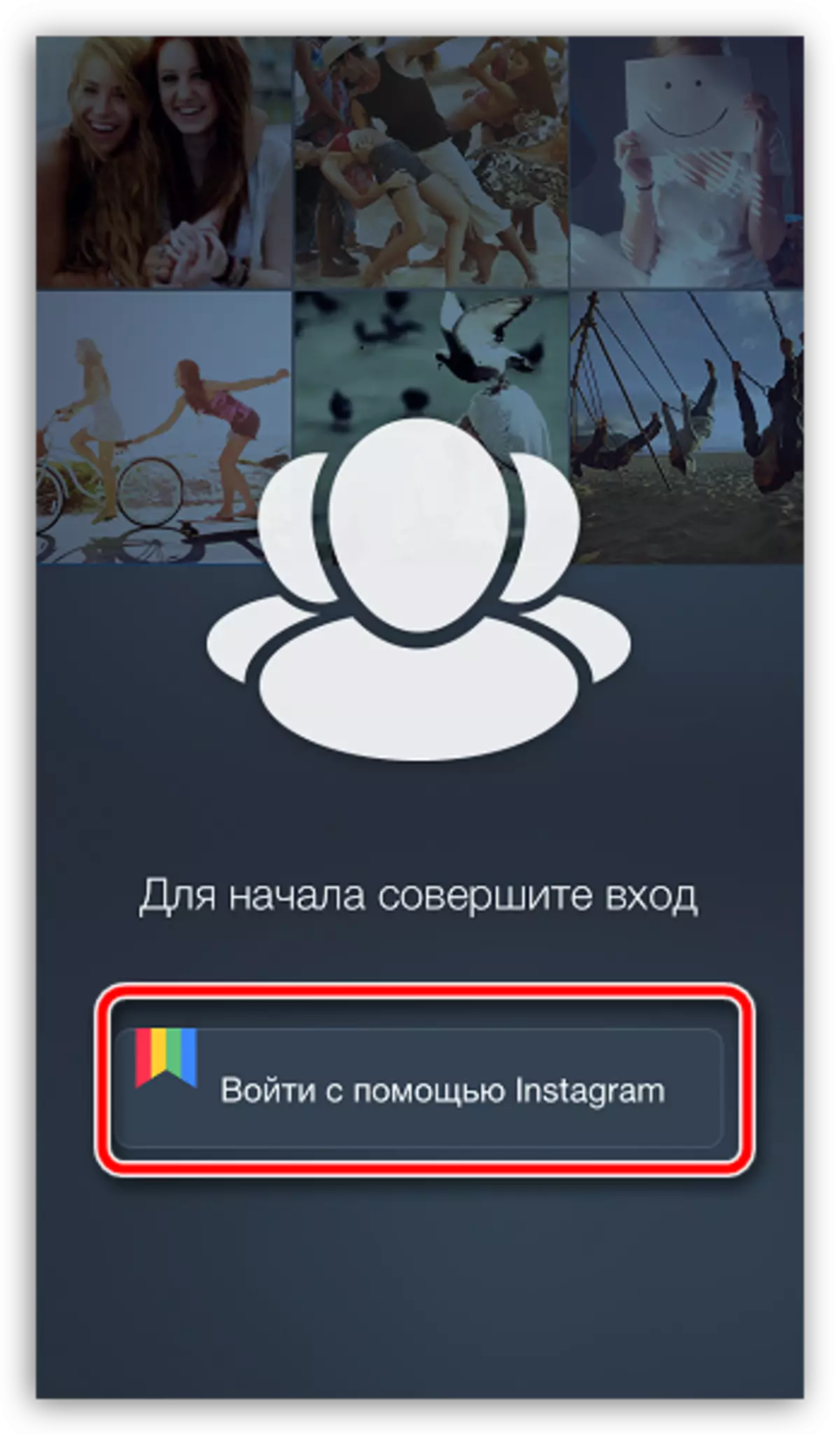
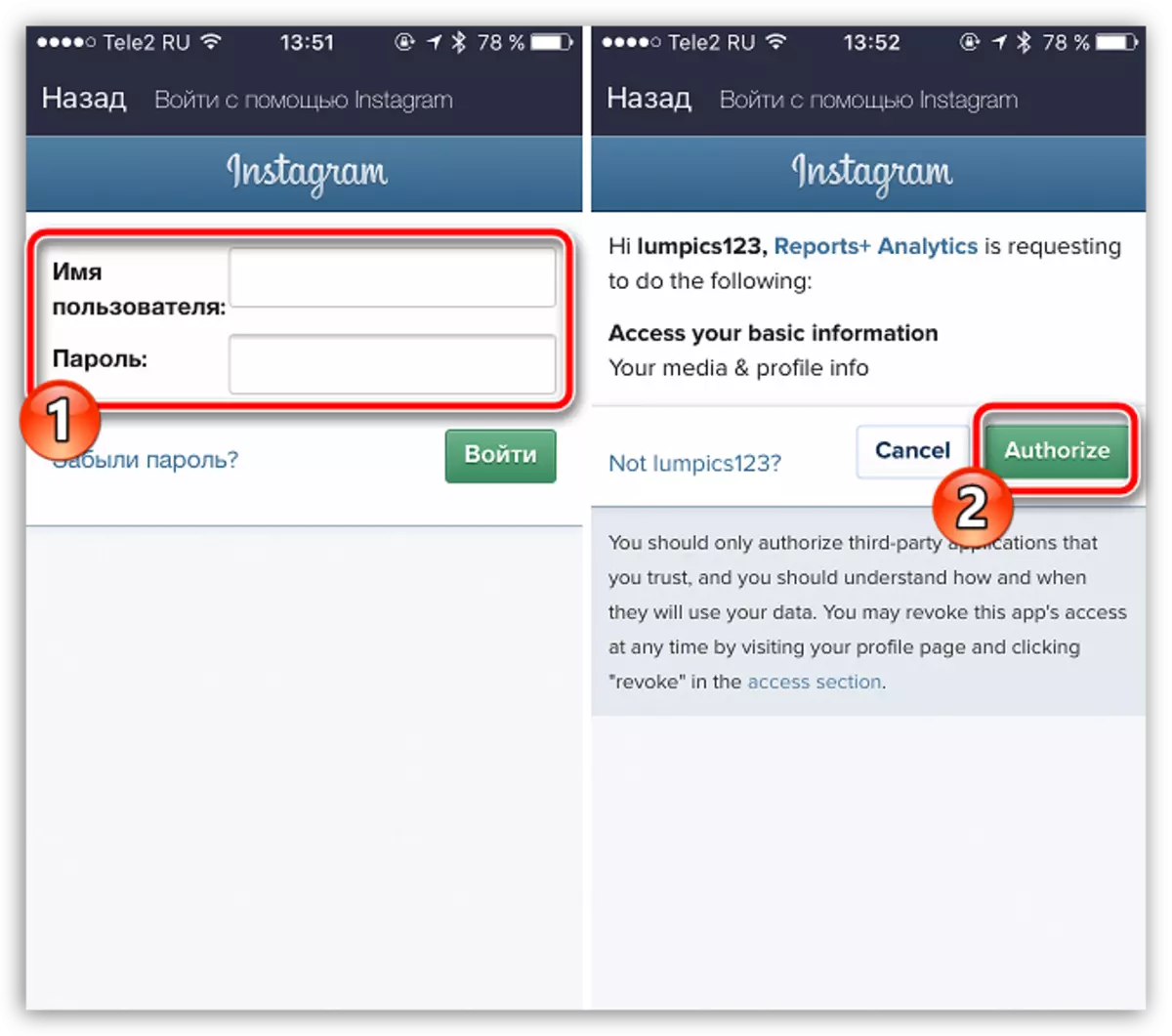
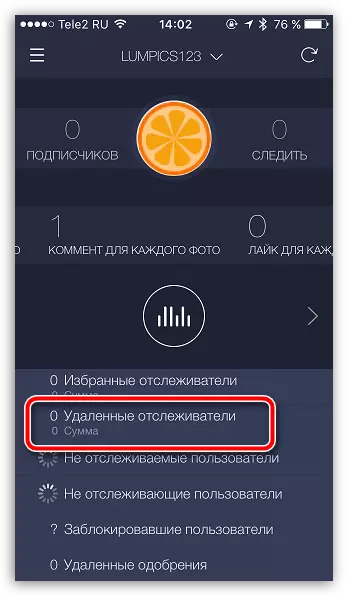
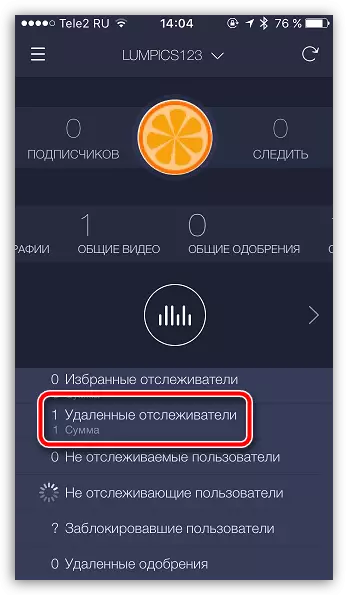
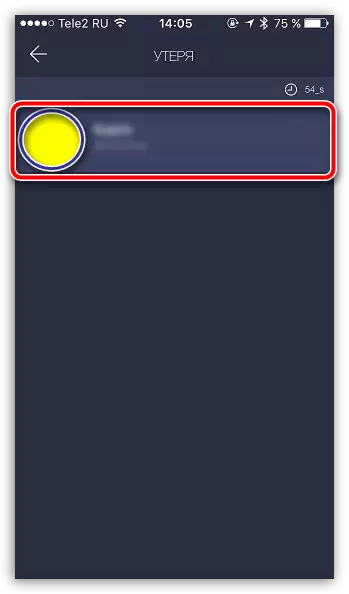
အလားတူပင်, Instagram သည်တတိယပါတီ 0 န်ဆောင်မှုများအတွက်ဤအခွင့်အလမ်းကိုပိတ်ပင်ထားသောကြောင့်အခြားဖြေရှင်းနည်းများကိုခြေရာခံရန်အတွက်အခြားဖြေရှင်းနည်းများမှာလည်းတရားဝင်သည်။ ဒီအချက်အလက်တွေကသင့်အတွက်အသုံးဝင်တယ်လို့မျှော်လင့်ပါတယ်။
